CitriX_1.3安装与配置
Citrix项目-客户端的安装使用手册(Inte

Citrix系统安装使用手册(Internet访问)目录一、安全访问说明(重要!请先读我) (2)二、客户端软件的安装与设置 (4)三、通过Citrix系统使用ERP (7)四、常见问题与解决 (9)4.1 无法使用本地的输入法输入中文 (9)4.2如何导入本地数据文件或者将数据文件导出到本地磁盘 (9)4.3使用过程出现如下图的提示 (10)4.4在出现网络故障或硬件故障的时候如何处理 (10)4.5如何更改用户密码 (10)4.6 客户端无法从本地的应用程序中复制粘贴数据到Citrix应用程序中 (12)4.7 启动应用程序的时候出现“无法启动请求的已发布应用程序”的提示 (13)4.8 在导出报表或者文件到本地时候,出现拒绝访问的提示 (13)一、安全访问说明(重要!请先读我)1.1 关于安全访问直接通过Internet访问总部的Citrix系统,可以实现无需VPN连接的情况下便利的使用ERP 系统。
但是因数据是通过Internet直接传输,未经过VPN保护,所以也可能存在各种风险,用户如果Citrix系统和ERP系统的密码被别人盗用的话,将可以在任意地点登录并使用该用户所拥有的权限访问分公司或者总部的相关数据,因此需要特别强调关于安全访问的问题。
请务必重视以下几点:a.定期更改密码b.密码尽量设置复杂c.不要将密码告诉其他人员1.2 Citrix系统用户初始密码的设置注意:如果您是第一次使用Citrix系统的话,默认的首次登录密码为“zyd1@ctx”。
登录后会要求更改密码(如下图)。
请在“旧密码”一栏输入“zyd1@ctx”(不包括“”),“新密码”一栏输入您自己设定的密码,然后在“确认新密码”一栏处重复输入一次确认,最后点击“确定”按钮,完成密码初始设置。
1.3 Citrix系统密码设置的要求密码的设置必须符合下列最低要求:1. 不能包含用户的账户名,不能包含用户姓名中超过两个连续字符的部分2. 至少有六个字符长3. 包含以下四类字符中的三类字符:英文大写字母(A 到Z)英文小写字母(a 到z)10 个基本数字(0 到9)非字母字符(例如!、$、#、%)4. 每30天至少需要变更一次密码,而且密码不能与前3次使用过的密码重复。
Citrix安装部署文档
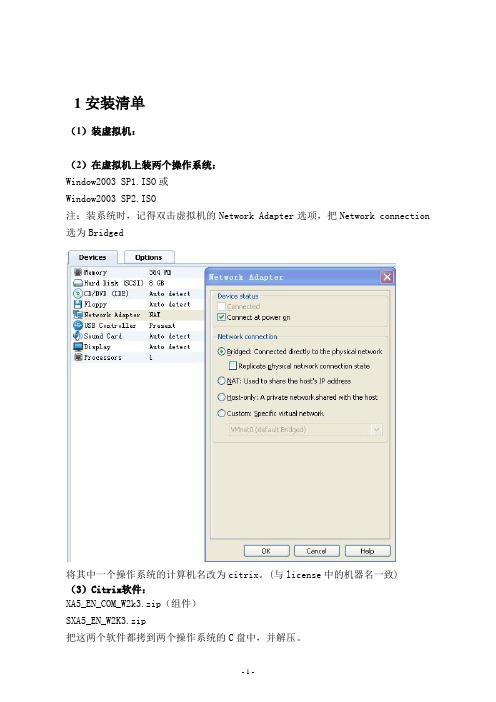
1安装清单(1)装虚拟机:(2)在虚拟机上装两个操作系统:Window2003 SP1.ISO或Window2003 SP2.ISO注:装系统时,记得双击虚拟机的Network Adapter选项,把Network connection 选为Bridged将其中一个操作系统的计算机名改为citrix。
(与license中的机器名一致) (3)Citrix软件:XA5_EN_COM_W2k3.zip(组件)SXA5_EN_W2K3.zip(4)Citrix license文件License文件要靠你自己找了!注:以下安装过程用到的固定IP设置可根据您的实际IP进行替换。
2 部署域环境(citrix机器)(1)安装windows组件先在citrix机器上安装DNS:开始->设置->控制面板->添加或删除程序->添加/删除windows组件:添加域名系统添加应用程序服务添加终端服务器授权,下一步安装过程中要求设置IP(如下图),确定,安装结束注:首选DNS服务器与IP地址要一致(2)终端服务器授权开始->程序->管理工具->终端服务器授权,选中citrix右击->激活服务器选择Web浏览器,下一步点击https://,选择中文简体,点go,点下一步填写相关信息,下一步获得许可证服务器ID输入许可证服务器ID,下一步下一步在之前的获取许可证服务器ID的页面选择“是”。
在许可证程序中选择“Enterprise Agreement”,下一步在接下来的界面中,“产品类型”选“Windows 2003终端服务客户端访问许可证(每设备)”,“数量”为你欲连接的最大用户数(比为“9999”);在“注册号码”中输入6565792,4954438,6879321或者5296992,再“下一步”;获得的许可证密钥包ID把许可证密钥包ID输入安装向导,安装完成。
(3)安装Active Directory打开:开始->运行,输入dcpromo,确定点下一步选择“新域的域控制器”:选择“在新林中的域”输入你想要的域名,格式:×××.com,下一步:下一步下一步下一步下一步下一步密码可不填(如要求填写,则填上),下一步:点下一步至安装结束安装完后要求重启计算机,重启后登陆域:(4)设置Active Directory开始->管理工具->Active Directory用户和计算机”,对着“”点右键,选择“新建->组织单位”,新建一个名为“citrix”的OU(组织单位)。
citrix应用中路由器NAT的应用环境及其配置简介
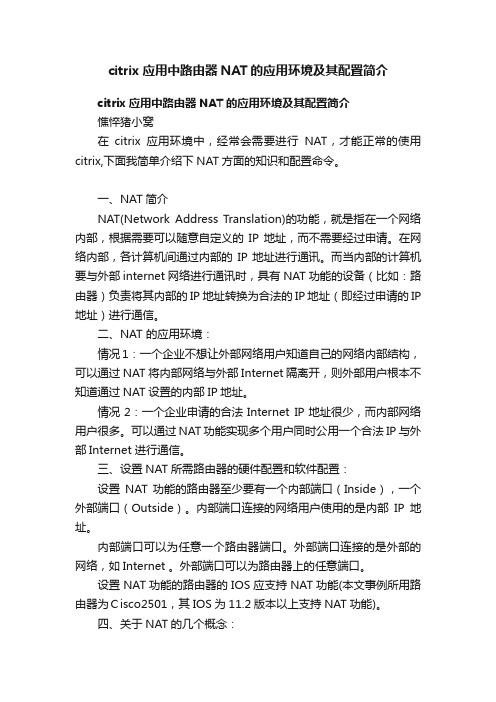
citrix应用中路由器NAT的应用环境及其配置简介citrix应用中路由器NAT的应用环境及其配置简介憔悴猪小窝在citrix应用环境中,经常会需要进行NAT,才能正常的使用citrix,下面我简单介绍下NAT方面的知识和配置命令。
一、NAT简介NAT(Network Address Translation)的功能,就是指在一个网络内部,根据需要可以随意自定义的IP地址,而不需要经过申请。
在网络内部,各计算机间通过内部的IP地址进行通讯。
而当内部的计算机要与外部internet网络进行通讯时,具有NAT功能的设备(比如:路由器)负责将其内部的IP地址转换为合法的IP地址(即经过申请的IP 地址)进行通信。
二、NAT 的应用环境:情况1:一个企业不想让外部网络用户知道自己的网络内部结构,可以通过NAT将内部网络与外部Internet 隔离开,则外部用户根本不知道通过NAT设置的内部IP地址。
情况2:一个企业申请的合法Internet IP地址很少,而内部网络用户很多。
可以通过NAT功能实现多个用户同时公用一个合法IP与外部Internet 进行通信。
三、设置NAT所需路由器的硬件配置和软件配置:设置NAT功能的路由器至少要有一个内部端口(Inside),一个外部端口(Outside)。
内部端口连接的网络用户使用的是内部IP地址。
内部端口可以为任意一个路由器端口。
外部端口连接的是外部的网络,如Internet 。
外部端口可以为路由器上的任意端口。
设置NAT功能的路由器的IOS应支持NAT功能(本文事例所用路由器为Cisco2501,其IOS为11.2版本以上支持NAT功能)。
四、关于NAT的几个概念:内部本地地址(Inside local address):分配给内部网络中的计算机的内部IP地址。
内部合法地址(Inside global address):对外进入IP通信时,代表一个或多个内部本地地址的合法IP地址。
CitriX_1.3安装与配置

CitriX_1.3安装与配置CitriX_1.3安装与配置"1. 开始-设置-添加删除程序-添加/删除Windows组件,将终端服务器、终端服务器授权两个选项打√,点选下一步_下一步.3.选择宽松安全模式,点选下一步.4.选择使用自动搜索的许可证服务器,点选下一步.5.选择每用户授权模式,点选下一步_下一步.6.安装过程中缺少文件,选择Windows Server 2003原版I386目录下的LSERVER.EX_ 打开,点选确定,等待安装成功点选完成.(此时提示重启系统,选择是)7.开始-程序-管理工具-终端服务器授权,右键当前服务器名选择激活服务器,下一步-激活方式选择Web浏览器,下一步.8.复制产品ID,点选打开https:///.9.将下拉列框选择为Chinese(Simplified)点选go.10.页面切换成中文,点选启动许可证服务器,下一步.11.将复制的ID粘贴至产品ID处,填写公司名称与国家地区,下一步.问许可证,点选是.13.许可证程序选择为其他,产品信息与公司信息默认会选择好,点选下一步.9999、协议号码:6565792,下一步.ID框中,点选下一步激活成功,勾选客户端授权向导,下一步.16.将终端服务器授权网站得到的许可证密钥包ID粘贴至终端服务器CAL安装向导-许可证密钥包ID框内,点选下一步,完成.17.查看开始-程序-管理工具-终端配置、终端服务器授权状态.18.开始-程序-控制面板-区域和语言选项-高级-勾选将所有设置应用于当前用户账户和默认用户配置文件,点选确定.(此处先将输入法等安装好,设置之后远程用户是统一的输入法)19.运行Citrix目录下Autorun.exe.20. 选择Install or update MetaFrame XP Server.21.选择MetaFrame XP Feature Release 3.22. 计算机名要求是(A-Z,a-z,0-9,-)可能会提示说计算机名不标准,勿用中文与特殊符号,修改过计算机名后重启电脑再打开安装程序,点选Next.23.选择Iaccept the license agreement,点选Next.24. 选择MetaFrame XPe,点选Next.25.选择Retail,点选Next.26.点选Browse选择安装路径,点选Next.27.默认Yes,点选Next.28.选择Create a new farm,点选Next.29.定义Farm name名称,数据库默认Access Database,其他默认,点选Next.30. 默认会将当前管理员账户与域设置为CitriX控制台登录的凭据,点选Next.31.选择Allow shadowing of ICA sessions on this server,点选Next.32.默认端口80,点选Next.33.设置远程桌面用户组,选择Add the list of users from the Users group now,点选Next.34.确认配置信息,点选Finish,等待安装完毕.35. 取消Launch the ICA Client Distribution wizard的勾选,点选Close,重启系统.。
citrix客户端登陆说明手册

Citrix客户端安装及登录手册一、Citrix客户端安装:安装Citrix客户端程序(1)、在地址栏中输入http://ip(2)、IE右下角会有一个下载提示。
点击Download the citrix presentation server client for 32-bit Windows(3)、出现文件下载提示窗口,选择保存(4)、在另存为窗口中,选择桌面,点击保存(5)、出现下载完成提示框,点击运行按扭。
(5)、出现软件安装警告。
点击运行(6)、出现Citrix Presentaion Server客户端安装界面,选择下一步(8)、出现许可协议界面,选择我接受许可协议点击下一步(9)、在客户端名称界面上,保持默认设置,下一步(10)、在安装摘要界面,点击下一步(11)、应用程序开始安装(12)、应用程序安装完成。
点击完成按扭结束。
二、Citrix客户端登录:(1)、启动IE上网浏览器软件,直接在地址栏输入:http://(2)、出现Citrix Web Interface页面(3)、输入用户名及密码,点击Log In,将看到发布的应用程序。
(4)、点击联合石化联桥系统,应用程序开始连接(5)、在连接过程中,可能会出现Client File Security界面,选择Full Access和Never ask me again。
点击OK(6)、连接完成后,出现应用程序登录界面,输入帐号密码,点击Login登录。
(7)、找到任意一张报表,点击导出(4)、出现数据导出对话框,将出现几个盘符,请务必将文件保存到带‘Client’上的标记的盘符上,不要保存到桌面,我的文档等地方。
V:是你的电脑的c:盘。
U:是你的D盘,以后类推(5)、选择盘符后,点击保存。
(6)、保存成功后,会出现保存成功的提示信息。
(7)、在报表上,点击打印按扭(8)、出现打印对话框,默认的打印机即是你的电脑中的默认打印机。
点击确认开始打印。
citrix安装手册
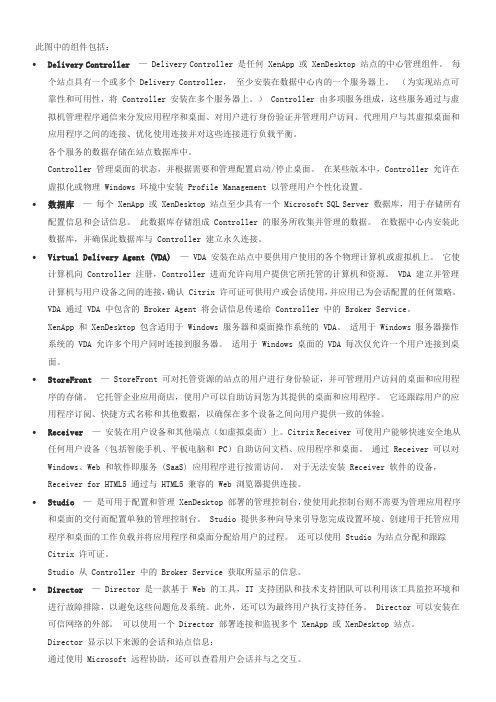
此图中的组件包括:∙Delivery Controller— Delivery Controller 是任何 XenApp 或 XenDesktop 站点的中心管理组件。
每个站点具有一个或多个 Delivery Controller,至少安装在数据中心内的一个服务器上。
(为实现站点可靠性和可用性,将 Controller 安装在多个服务器上。
) Controller 由多项服务组成,这些服务通过与虚拟机管理程序通信来分发应用程序和桌面、对用户进行身份验证并管理用户访问、代理用户与其虚拟桌面和应用程序之间的连接、优化使用连接并对这些连接进行负载平衡。
各个服务的数据存储在站点数据库中。
Controller 管理桌面的状态,并根据需要和管理配置启动/停止桌面。
在某些版本中,Controller 允许在虚拟化或物理 Windows 环境中安装 Profile Management 以管理用户个性化设置。
∙数据库—每个 XenApp 或 XenDesktop 站点至少具有一个 Microsoft SQL Server 数据库,用于存储所有配置信息和会话信息。
此数据库存储组成 Controller 的服务所收集并管理的数据。
在数据中心内安装此数据库,并确保此数据库与 Controller 建立永久连接。
∙Virtual Delivery Agent (VDA)— VDA 安装在站点中要供用户使用的各个物理计算机或虚拟机上。
它使计算机向 Controller 注册,Controller 进而允许向用户提供它所托管的计算机和资源。
VDA 建立并管理计算机与用户设备之间的连接,确认 Citrix 许可证可供用户或会话使用,并应用已为会话配置的任何策略。
VDA 通过 VDA 中包含的 Broker Agent 将会话信息传递给 Controller 中的 Broker Service。
XenApp 和 XenDesktop 包含适用于 Windows 服务器和桌面操作系统的 VDA。
Citrix虚拟桌面快速部署手册-XenDesktop(PVS Pool桌面)安装配置

Citrix虚拟桌面快速部署手册-XenDesktop(PVS Pool桌面)安装配置篇修正历史修正改变说明更新者日期V0.1 原始文件陈艳东2013年4月11日V2.0 更改图片,更新内容Ran.Zhao 2013年7月12日星期五V2.0 Reviewed Martin Liu 2013/7/14产品版本产品版本Provisioning Server 6.1Xendesktop 5.6XenServer 6.1第1章文档说明及约定由于用户环境及需求不同,虚拟桌面部署实施也会采用不同的方式。
本文档仅作为部署实施的参考。
第2章部署组件与架构说明2.1 组件说明本部署手册重点介绍Citrix虚拟化环境下的采用PVS置备方式自动部署虚拟桌面的标准化部署(采用Xendesktop+PVS+UPM+XS+NAS+Netscaler整合方式自动化部署),包含以下内容:∙部署组件与架构说明∙部署SQL Server数据库Mirror镜像∙XenDesktop/WI服务器安装部署∙PVS服务器部署∙PVS批量发布虚拟桌面∙User Profile Management部署∙Netscaler 部署配置∙ TFTP 服务的负载均衡配置(Source IP 方式) Xendesktop 标准化部署需要划分两个单元环境:基础架构(管理控制)单元和服务(工作者)单元。
项目部署可以根据实际需求部署的来划分基础架构(管理控制)单元和服务(工作者)单元的服务器主机数量。
基础架构(管理控制)单元:用于部署承载基础架构管理服务器,如AD 域控制器服务器、数据库服务器、License 服务器、Desktop Delivery Cotroller 控制器、Provisioning Services 服务器、文件服务器等。
基础架构(管理控制)单元实现对桌面虚拟化平台的授权管理和资源分配。
基础架构(管理控制)单元建议采用3台服务器并配置成 2 + 1(HA )模式。
安装和配置Citrix
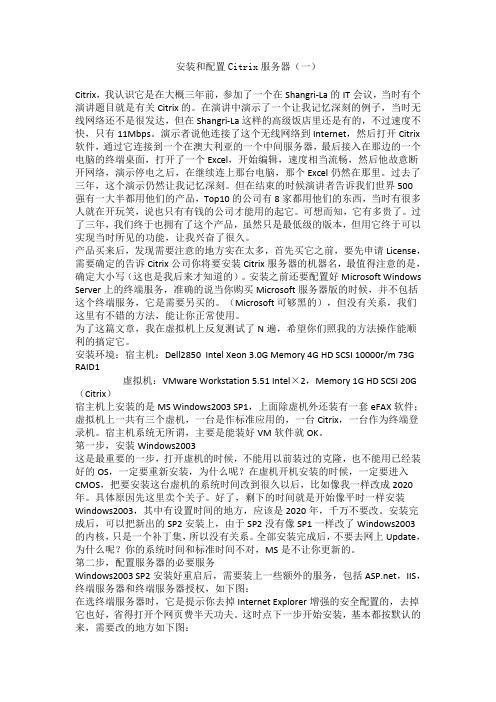
安装和配置Citrix服务器(一)Citrix,我认识它是在大概三年前,参加了一个在Shangri-La的IT会议,当时有个演讲题目就是有关Citrix的。
在演讲中演示了一个让我记忆深刻的例子,当时无线网络还不是很发达,但在Shangri-La这样的高级饭店里还是有的,不过速度不快,只有11Mbps。
演示者说他连接了这个无线网络到Internet,然后打开Citrix 软件,通过它连接到一个在澳大利亚的一个中间服务器,最后接入在那边的一个电脑的终端桌面,打开了一个Excel,开始编辑,速度相当流畅,然后他故意断开网络,演示停电之后,在继续连上那台电脑,那个Excel仍然在那里。
过去了三年,这个演示仍然让我记忆深刻。
但在结束的时候演讲者告诉我们世界500强有一大半都用他们的产品,Top10的公司有8家都用他们的东西,当时有很多人就在开玩笑,说也只有有钱的公司才能用的起它。
可想而知,它有多贵了。
过了三年,我们终于也拥有了这个产品,虽然只是最低级的版本,但用它终于可以实现当时所见的功能,让我兴奋了很久。
产品买来后,发现需要注意的地方实在太多,首先买它之前,要先申请License,需要确定的告诉Citrix公司你将要安装Citrix服务器的机器名,最值得注意的是,确定大小写(这也是我后来才知道的)。
安装之前还要配置好Microsoft Windows Server上的终端服务,准确的说当你购买Microsoft服务器版的时候,并不包括这个终端服务,它是需要另买的。
(Microsoft可够黑的),但没有关系,我们这里有不错的方法,能让你正常使用。
为了这篇文章,我在虚拟机上反复测试了N遍,希望你们照我的方法操作能顺利的搞定它。
安装环境:宿主机:Dell2850 Intel Xeon 3.0G Memory 4G HD SCSI 10000r/m 73G RAID1虚拟机:VMware Workstation 5.51 Intel×2,Memory 1G HD SCSI 20G (Citrix)宿主机上安装的是MS Windows2003 SP1,上面除虚机外还装有一套eFAX软件;虚拟机上一共有三个虚机,一台是作标准应用的,一台Citrix,一台作为终端登录机。
- 1、下载文档前请自行甄别文档内容的完整性,平台不提供额外的编辑、内容补充、找答案等附加服务。
- 2、"仅部分预览"的文档,不可在线预览部分如存在完整性等问题,可反馈申请退款(可完整预览的文档不适用该条件!)。
- 3、如文档侵犯您的权益,请联系客服反馈,我们会尽快为您处理(人工客服工作时间:9:00-18:30)。
CitriX_1.3安装与配置
"1. 开始-设置-添加删除程序-添加/删除Windows组件,将终端服务器、终端服务器授权两个选项打√,点选下一步_下一步.
3.选择宽松安全模式,点选下一步.
4.选择使用自动搜索的许可证服务器,点选下一步.
5.选择每用户授权模式,点选下一步_下一步.
6.安装过程中缺少文件,选择Windows Server 2003原版I386目录下的LSERVER.EX_ 打开,点选确定,等待安装成功点选完成.(此时提示重启系统,选择是)
7.开始-程序-管理工具-终端服务器授权,右键当前服务器名选择激活服务器,下一步-激活方式选择Web浏览器,下一步.
8.复制产品ID,点选打开https:///.
9.将下拉列框选择为Chinese(Simplified)点选go.
10.页面切换成中文,点选启动许可证服务器,下一步.
11.将复制的ID粘贴至产品ID处,填写公司名称与国家地区,下一步.
问许可证,点选是.
13.许可证程序选择为其他,产品信息与公司信息默认会选择好,点选下一步.
9999、协议号码:6565792,下一步.
ID框中,点选下一步激活成功,勾选客户端授权向导,下一步.
16.将终端服务器授权网站得到的许可证密钥包ID粘贴至终端服务器CAL安装向导-许可证密钥包ID框内,点选下一步,完成.
17.查看开始-程序-管理工具-终端配置、终端服务器授权状态.
18.开始-程序-控制面板-区域和语言选项-高级-勾选将所有设置应用于当前用户账户和默认用户配置文件,点选确定.(此处先将输入法等安装好,设置之后远程用户是统一的输入法)
19.运行Citrix目录下Autorun.exe.
20. 选择Install or update MetaFrame XP Server.
21.选择MetaFrame XP Feature Release 3.
22. 计算机名要求是(A-Z,a-z,0-9,-)可能会提示说计算机名不标准,勿用中文与特殊符号,修改过计算机名后重启电脑再打开安装程序,点选Next.
23.选择Iaccept the license agreement,点选Next.
24. 选择MetaFrame XPe,点选Next.
25.选择Retail,点选Next.
26.点选Browse选择安装路径,点选Next.
27.默认Yes,点选Next.
28.选择Create a new farm,点选Next.
29.定义Farm name名称,数据库默认Access Database,其他默认,点选Next.
30. 默认会将当前管理员账户与域设置为CitriX控制台登录的凭据,点选Next.
31.选择Allow shadowing of ICA sessions on this server,点选Next.
32.默认端口80,点选Next.
33.设置远程桌面用户组,选择Add the list of users from the Users group now,点选Next.
34.确认配置信息,点选Finish,等待安装完毕.
35. 取消Launch the ICA Client Distribution wizard的勾选,点选Close,重启系统.
36.开始-程序-Citrix-Management Console,默认connect to preferred server,勾选上Enable pass-through authentication,点选OK.
37. 选择左树型列Licenses,右边点选License Numbers,右键下方空白处点选Addlicense...
38.打开CitriX安装目录Key文件夹下keygen.exe,这里一共需要注册4种类型许可证(MetaFrame XP 1.0 for Windows、Feature Release3、MetaFrame XPe 1.0 for Windows、
Citrix User License Pack、MetaFrame XPe 1.0 Connection Pack),点选Generate.
39. 将序号粘贴至Add License-Serial Number框中,点选OK,其他3种类型依次操作.
40. 有时会出添加许可证成功但未激活,需要进行再次激活.点选Copy to Clipboard粘贴至Serial Activation-Seria处,将代码复制粘贴至Activation Code,点选OK即可,重启服务
器.
41.开始-程序-管理工具-终端服务配置-连接,右键ICA-tcp属性,设置会话.
42.设置环境,CitriX客户端登陆时启动的程序.
43.客户映射设置,将不需要的映射项可禁用.
44.ICA Settings,勾选By default,connect only the client`s main printer,点选应用-关闭.
45. 客户端的安装直接Next即可,先创建ICA客户端登录用户,必须隶属于管理员账户.
46. 打开客户端安装目录下的pn.exe,默认Local Area Network,点选下一步.
47. 第一行输入应用名称,第二行默认,第三行填写服务器地址,点选下一步.
48. 默认加密方式Basic,点选下一步.
49. 填写要登录的User name、Password,点选下一步.
50. 设置Windows Colors与Window Size,点选下一步.
51. 服务端已经设置默认启动的程序,这里无需设置,点选下一步-完成.
52. 右键Open创建好的应用,可以看到启动的程序了,右键Create Desktop shortcut可发送快捷方式至桌面.
53. 本教程在实体机下制作而成,硬件配置见(52图)软件配置如下:
①:Windows Server 2003 SP2微软原版系统,未安装任何补丁.
②:CitriX_1.3,此版本历史悠久2003年的版本.
③:PCY_DIY_1.5,教程作者用脚本语言编写的XP/2003系统优化设置工具.
54 . 本教程只是简单的认识了CitriX的安装与基本配置,其中还有很多细节设置未具体说明,此版本过低,很多功能不能满足现代虚拟化办公,建议使用虚拟化的朋友选择最新的CitriX版本,已满足办公的需求.
谢谢观看。
